aricgis投影转换的要领
- 格式:pdf
- 大小:243.79 KB
- 文档页数:6


ArcGIS中的投影和坐标转换1 ArcGIS中坐标系统的定义一般情况下地理数据库(如Personal GeoDatabase的Feature DataSet 、Shape File等)在创建时都具有空间参考的属性,空间参考定义了该数据集的地理坐标系统或投影坐标系统,没有坐标系统的地理数据在生产应用过程中是毫无意义的,但由于在数据格式转换、转库过程中可能造成坐标系统信息丢失,或创建数据库时忽略了坐标系统的定义,因此需要对没有坐标系统信息的数据集进行坐标系统定义。
坐标系统的定义是在不改变当前数据集中特征X Y值的情况下对该数据集指定坐标系统信息。
操作方法:运行ArcGIS9中的ArcMap,打开ArcToolBox,打开Data Management Tools->Projections and Transformations->Define Projection 项打开坐标定义对话框。
介下来在Input DataSet or Feature Class栏中输入或点击旁边的按钮选择相应的DataSet或Feature Class;在Coordinate System栏中输入或点击旁边的按钮选择需要为上述DataSet或Feature定义的坐标系统。
最后点OK键即可。
例如某点状shape文件中某点P的坐标为X 112.2 Y 43.3 ,且该shape文件没有带有相应的Prj文件,即没有空间参考信息,也不知道X Y 的单位。
通过坐标系统定义的操作定义其为Beijing1954坐标,那么点P的信息是东经112.2度北纬43.3度。
2 ArcGIS中的投影方法投影的方法可以使带某种坐标信息数据源进行向另一坐标系统做转换,并对源数据中的X和Y 值进行修改。
我们生产实践中一个典型的例子是利用该方法修正某些旧地图数据中X,Y值前加了带数和分带方法的数值。
操作方法:运行ArcGIS9中的ArcMap,打开ArcToolBox,打开Data Management Tools->Projections and Transformations->Feature->Project 项打开投影对话框。

ArcGIS中坐标系的定义及投影转换方法张卫东(安徽省环境信息中心 合肥 230001 )摘 要:本文就我省GIS项目中地理数据所涉及的多种坐标系及地图投影转换等问题作了详细分析,并在ESRI公司的ArcGIS软件平台上介绍了不同坐标系的定义及投影转换方法。
关键词:坐标系; 地图投影一、问题的提出GIS技术在我省环保工作中已应用多年,现有多套基于不同坐标系的地理数据,如全省1:5万的北京54坐标系数据,主要城市1:1万的西安80坐标系数据,GPS采集的WGS84坐标系数据以及同是北京54坐标系但不同投影的遥感解译数据等,这些不同坐标系的数据给我们的使用带来了困难:如何将遥感解译数据和不同的地理数据转换到一起,GPS采集的经纬度数据如何正确加载到地图上,以前在北京54坐标系上使用的数据又如何转换到新的西安80坐标系上来?通过摸索,本人找到了解决问题的一些方法,现介绍如下,首先介绍一下相关的几个概念。
二、相关概念由于GIS所描述是位于地球表面的空间信息,所以在表示时必须嵌入到一个空间参照系中,这个参照系统就是坐标系,它是根据椭球体等参数建立的。
另外,为了能够将地图从球面转换到平面,还要进行投影。
1. 椭球体(Spheroid)、基准面(Datum)、坐标系(Coordinate System)及投影(Projection)尽管地球是一个不规则的椭球,但为了将数据信息以科学的方法存放到椭球上,我们需要用一个可以量化计算的椭球体作为地球的模型。
这样的椭球体用长半轴a(semimajor axis),短半轴b(semiminor axis),偏心率倒数1/f(Inverse flattening)来描述,这三个参数数学关系为:1/f=a/(a-b),实际中我们一般用长、短半轴二个参数来表示就可以了,根据需要人们定义了多种参考椭球体模型。
然而有了这个椭球体还不够,还需要一个大地基准面将这个椭球定位,它的作用是来确定地球与椭球体之间的位置关系,由于每个国家或地区需要最大限度的贴合自己的那一部分不同,基准面也不同。

ArcGIS投影转换与坐标转换研究arcgis 投影变换与坐标转换研究1 ArcGIS中的投影方法投影的方法可以使带某种坐标信息数据源进行向另一坐标系统做转换,并对源数据中的X和Y值进行修改。
我们生产实践中一个典型的例子是利用该方法修正某些旧地图数据中X,Y值前加了带数和分带方法的数值。
字串7操作方法:运行ArcGIS9中的ArcMap,打开ArcToolBox,打开 Data Management Tools ->Projections andTransformations->Feature->Project 项打开投影对话框。
在Input DataSet or Feature Class栏中输入或点击旁边的按钮选择相应的DataSet或Feature Class(带有空间参考),Output DataSet or Feature Class栏中输入或点击旁边的按钮选择目标DataSet或Feature Class,在Output Coordinate System 栏中输入或点击旁边的按钮选择目标数据的坐标系统。
最后点OK键即可。
字串9例如某点状shape文件中某点P的坐标为 X 40705012 Y 3478021 ,且该shape文件坐标系统为中央为东经120度的高斯克吕格投影,在数据使用过程中为了将点P的值改为真实值X705012 Y478021,首先将源数据的投影参数中False_Easting和False_Northing值分别加上40000000和3000000作为源坐标系统,修改参数前的坐标系统作为投影操作的目标坐标系统,然后通过投影操作后生成一新的Shape文件,且与源文件中点P对应的点的坐标为X 705012 Y478021。
字串62 ArcGIS中坐标系统的定义一般情况下地理数据库(如Personal GeoDatabase的 Feature DataSet 、Shape File等)在创建时都具有空间参考的属性,空间参考定义了该数据集的地理坐标系统或投影坐标系统,没有坐标系统的地理数据在生产应用过程中是毫无意义的,但由于在数据格式转换、转库过程中可能造成坐标系统信息丢失,或创建数据库时忽略了坐标系统的定义,因此需要对没有坐标系统信息的数据集进行坐标系统定义。

如何进行地理坐标系转换与投影转换地理坐标系转换与投影转换随着科技的进步和社会的发展,地理信息系统(GIS)在各个领域得到了广泛的应用。
在进行地理数据分析和空间决策时,经常需要将不同地理坐标系和投影转换为统一的标准。
本文将介绍如何进行地理坐标系转换和投影转换。
一、地理坐标系转换地理坐标系是用来描述地球表面点位置的系统。
常见的地理坐标系有经纬度坐标系和UTM坐标系。
经纬度坐标系使用经度和纬度来定位地球表面上的点,经度表示东西方向的角度,纬度表示南北方向的角度。
需要进行地理坐标系转换时,可以使用坐标转换工具或编程语言中的相应函数进行转换。
在使用坐标转换工具时,首先需要知道待转换的坐标系类型和参数,然后输入原坐标系的坐标值,选择目标坐标系,并点击转换按钮即可获得转换后的坐标值。
在进行编程时,可以使用一些开源的库或API来进行地理坐标系转换。
例如,Python中可以使用pyproj库,Java中可以使用GeoTools库。
二、投影转换投影转换是将地理坐标系的二维表面映射到平面上的过程。
地球表面是一个三维曲面,为了方便测量和分析,需要将其投影到平面上。
常见的投影方式有等距投影、等角投影和等积投影。
不同的投影方式适合不同的地理区域,需要根据研究需求和地理数据的特点选择合适的投影方式。
在进行投影转换时,需要先确定待转换的投影坐标系和参数,然后输入原坐标系的坐标值,选择目标坐标系和投影方式,并进行转换。
与地理坐标系转换类似,进行投影转换时也可以使用坐标转换工具或编程语言中的相应库或API。
三、常见问题与解决方法1. 坐标系参数不一致:在进行地理坐标系和投影转换时,需要确保原坐标系和目标坐标系的参数一致,如椭圆体、中央子午线等。
如果参数不一致,可能会导致转换后的坐标值出现偏差。
解决方法:查阅相关的参考资料,确认坐标系的参数,并进行相应的调整。
2. 数据精度问题:在坐标转换过程中,可能会涉及数据精度的损失,导致转换后的坐标值不精确。
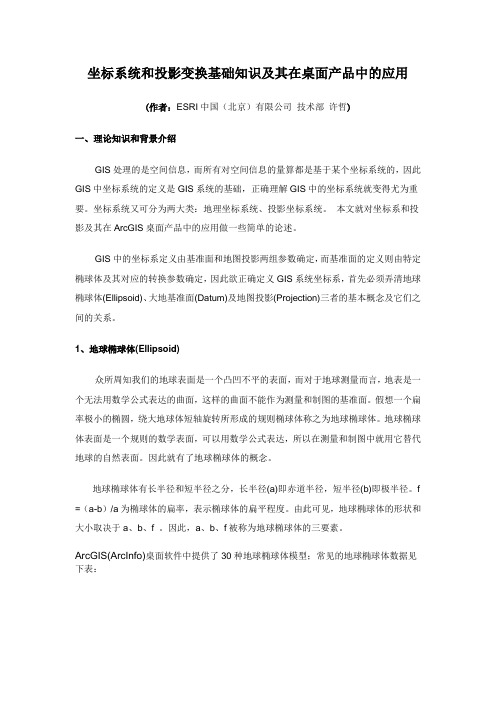
坐标系统和投影变换基础知识及其在桌面产品中的应用(作者:ESRI中国(北京)有限公司技术部许哲)一、理论知识和背景介绍GIS处理的是空间信息,而所有对空间信息的量算都是基于某个坐标系统的,因此GIS中坐标系统的定义是GIS系统的基础,正确理解GIS中的坐标系统就变得尤为重要。
坐标系统又可分为两大类:地理坐标系统、投影坐标系统。
本文就对坐标系和投影及其在ArcGIS桌面产品中的应用做一些简单的论述。
GIS中的坐标系定义由基准面和地图投影两组参数确定,而基准面的定义则由特定椭球体及其对应的转换参数确定,因此欲正确定义GIS系统坐标系,首先必须弄清地球椭球体(Ellipsoid)、大地基准面(Datum)及地图投影(Projection)三者的基本概念及它们之间的关系。
1、地球椭球体(Ellipsoid)众所周知我们的地球表面是一个凸凹不平的表面,而对于地球测量而言,地表是一个无法用数学公式表达的曲面,这样的曲面不能作为测量和制图的基准面。
假想一个扁率极小的椭圆,绕大地球体短轴旋转所形成的规则椭球体称之为地球椭球体。
地球椭球体表面是一个规则的数学表面,可以用数学公式表达,所以在测量和制图中就用它替代地球的自然表面。
因此就有了地球椭球体的概念。
地球椭球体有长半径和短半径之分,长半径(a)即赤道半径,短半径(b)即极半径。
f =(a-b)/a为椭球体的扁率,表示椭球体的扁平程度。
由此可见,地球椭球体的形状和大小取决于a、b、f 。
因此,a、b、f被称为地球椭球体的三要素。
ArcGIS(ArcInfo)桌面软件中提供了30种地球椭球体模型;常见的地球椭球体数据见下表:对地球椭球体而言,其围绕旋转的轴叫地轴。
地轴的北端称为地球的北极,南端称为南极;过地心与地轴垂直的平面与椭球面的交线是一个圆,这就是地球的赤道;过英国格林威治天文台旧址和地轴的平面与椭球面的交线称为本初子午线。
以地球的北极、南极、赤道和本初子午线等作为基本要素,即可构成地球椭球面的地理坐标系统(A geo graphic coordinate system (GCS) uses a three dimensional spherical surface to define locations on the earth. A GCS includes an angular unit of measure, a prime meridian, and a datum (based on a spheroid).)。
如何进行精确的地理坐标转换与投影变换地理坐标转换和投影变换是地理信息系统(GIS)中的一项重要技术。
它们被广泛应用于地图绘制、空间分析、资源管理等领域。
本文将探讨如何进行精确的地理坐标转换与投影变换。
一、地理坐标转换地理坐标是描述地球上任意点位置的一种方式,一般使用经度和纬度来表示。
但是,在不同的地图投影系统下,地理坐标的表示方式可能会有所不同。
因此,在进行地理坐标转换时,我们需要考虑不同坐标系统之间的转换关系。
1.1 大地坐标系与投影坐标系在地球上,大地坐标系(地理坐标系)是最常用的坐标系统,它以地球的形状和尺度为基础来描述地球上的点位置。
而投影坐标系则是将地球表面上的点映射到一个平面上,以方便地图绘制和空间计算。
1.2 坐标转换方法地理坐标转换常用的方法有数学模型法、地理坐标参考系转换法和控制点法。
数学模型法是通过数学公式来进行坐标转换,常见的有高斯正反算、四参数、七参数变换等。
地理坐标参考系转换法是通过参考坐标转换参数来进行转换,例如WGS84坐标系与北京54坐标系之间的转换。
控制点法则是以已知的地理坐标点为基准,通过测量其在不同坐标系统下的投影坐标,进行转换。
二、投影变换地图投影是将三维的地球表面映射到二维的地图上的过程。
由于地球的形状是类似于一个椭球体,所以无法完美地将其投影到平面上。
因此,不同的投影方式会造成地图上的形状、面积和方向的变化。
投影变换是指将一个投影坐标系转换为另一个投影坐标系的过程。
2.1 常见的投影方式常见的地图投影方式有圆柱投影、圆锥投影和平面投影。
圆柱投影将地球表面映射到一个圆柱体上,再将该圆柱体展开成一个平面;圆锥投影则是将地球表面映射到一个圆锥体上,再将该圆锥体展开成一个平面;平面投影是将地球表面映射到一个平面上,通常选择某一点作为投影中心。
2.2 投影变换方法投影变换常用的方法有正反算法和参数法。
正算法是根据地理坐标计算其在投影坐标系下的坐标值,而反算法则是根据投影坐标计算其在地理坐标系下的坐标值。
ARCGIS中坐标转换及地理坐标、投影坐标的定义1.ARCGIS中坐标转换及地理坐标、投影坐标的定义1.1动态投影(ArcMap)所谓动态投影指,ArcMap中的Data 的空间参考或是说坐标系统是默认为第一加载到当前工作区的那个文件的坐标系统,后加入的数据,如果和当前工作区坐标系统不相同,则ArcMap会自动做投影变换,把后加入的数据投影变换到当前坐标系统下显示!但此时数据文件所存储的数据并没有改变,只是显示形态上的变化!因此叫动态投影!表现这一点最明显的例子就是,在Export Data时,会让你选择是按this layer's source data(数据源的坐标系统导出),还是按照the Data (当前数据框架的坐标系统)导出数据!1。
2坐标系统描述(ArcCatalog)大家都知道在ArcCatalog中可以一个数据的坐标系统说明!即在数据上鼠标右键—>Properties->XY Coordinate System选项卡,这里可以通过modify,Select、Import方式来为数据选择坐标系统!但有许多人认为在这里改完了,数据本身就发生改变了!但不是这样的!这里缩写的信息都对应到该数据的。
aux文件!如果你去把该文件删除了,重新查看该文件属性时,照样会显示Unknown!这里改的仅仅是对数据的一个描述而已,就好比你入学时填写的基本资料登记卡,我改了说明但并没有改变你这个人本身!因此数据文件中所存储的数据的坐标值并没有真正的投影变换到你想要更改到的坐标系统下!但数据的这个描述也是非常重要的,如果你拿到一个数据,从ArcMap下所显示的坐标来看,像是投影坐标系统下的平面坐标,但不知道是基于什么投影的!因此你就无法在做对数据的进一不处理!比如:投影变换操作!因为你不知道要从哪个投影开始变换!因此大家要更正一下对ArcCatalog中数据属性中关于坐标系统描述的认识!1.3投影变换(ArcToolBox)上面说了这么多,要真正的改变数据怎么办,也就是做投影变换!在ArcToolBox—>Data Management Tools->Projections and Transformations下做!在这个工具集下有这么几个工具最常用:1、Define Projection2、Feature—〉Project3、Raster->Project Raster4、Create Custom Geographic Transformation当数据没有任何空间参考时,显示为Unknown!时就要先利用Define Projection来给数据定义一个Coordinate System,然后在利用Feature-〉Project或Raster—〉Project Raster工具来对数据进行投影变换!由于我国经常使用的投影坐标系统为北京54,西安80!由这两个坐标系统变换到其他坐标系统下时,通常需要提供一个Geographic Transformation,因为Datum已经改变了!这里就用到我们说常说的转换3参数、转换7参数了!而我们国家的转换参数是保密的!因此可以自己计算或在购买数据时向国家测绘部门索要!知道转换参数后,可以利用Create Custom Geographic Transformation工具定义一个地理变换方法,变换方法可以根据3参数或7参数选择基于GEOCENTRIC_TRANSLATION和COORDINATE_方法!这样就完成了数据的投影变换!数据本身坐标发生了变化!当然这种投影变换工作也可以在ArcMap 中通过改变Data 的Coordinate System来实现,只是要在做完之后在按照Data 的坐标系统导出数据即可!方法一:在Arcmap中转换:1、加载要转换的数据,右下角为经纬度;2、点击视图——数据框属性——坐标系统;3、导入或选择正确的坐标系,确定.这时右下角也显示坐标.但数据没改变;4、右击图层-—数据-—导出数据;5、选择第二个(数据框架),输出路径,确定;6、此方法类似于投影变换。
测绘工程专业地图学实习报告实习内容:地图的符号化与投影转换班级: 2012级(2)班学号: 631201040228 姓名:党莹指导老师:李华蓉时间: 2014年10月18号目录一、实验名称 (1)二、实验内容 (1)三、实验目的 (1)四、实验步骤 (1)4.1将e00格式地图转化为shape文件 (1)4.1.1连接到文件夹 (1)4.1.2转化为coverage (1)4.1.3数据导出为shape文件 (3)4.2给区域添加颜色属性 (4)4.2.1建立颜色color属性 (5)4.2.2给color属性赋值 (6)4.2.2改变所有区域的color属性值 (7)4.3添加标注 (8)4.3.1打开标注 (8)4.3.2取消重复标注标注 (8)4.4边境线的编辑(两种方法) (10)4.4.1 方法一:直接在边界图层上进行编辑 (10)4.4.2 方法二:用区域创建边界 (13)4.5 坐标投影(由兰伯特投影到高斯投影) (13)4.5.1新建数据框 (13)4.5.2原图层格网的建立 (13)4.5.3 转化为高斯投影 (14)五、实验过程中遇到的问题及解决方法 (16)六、实验小结 (17)一、实验名称地图的符号化与投影转换二、实验内容●为地图上不同颜色的区域填充颜色,并添加注记●改变边境线的属性值,为不同类别的边境线添加不同的属性●地图投影三、实验目的●通过对不同区域颜色的填充,在颜色上对不同的省份加以区分,以地图学的视角搭配颜色,使整个区域既具有统一性又具有差异性;●学会地图符号分类的方法,学会运用属性表与符号属性改变不同类别要素的属性;●掌握地图投影在Arcgis中的运用,以直观的方式去了解不同投影方式的区别,学会投影坐标系的转化四、实验步骤4.1将e00格式地图转化为shape文件4.1.1连接到文件夹打开ArcMap,在目录树中“文件夹连接”处右击点击“连接到文件夹”,选择待转换文件所在的文件夹(图4-1-1);4.1.2转化为coverage1)在菜单栏中单击ArcToolbox按钮,在弹出的目录树中一次选择转换工具→转为Coverage→从E00导入(图4-1-2);图4-1-1 连接到文件夹图4-1-2 从E00导入2)在弹出的对话框中点击文件夹按钮(图4-1-3),选择待转换的E00文件(图4-1-4);注:E00文件必须保存在英文路径下,否则导入不成功图4-1-3 导入E00文件图4-1-4 选择E00文件3)E00文件导入成功后系统会提示(图4-1-5),此时在目录树中右击目标文件夹,选择“刷新”(图4-1-6),此时可以看到E00文件中的要素(图4-1-7);图4-1-5 E00导入成功图4-1-6 刷新文件夹图4-1-7 E00文件中的要素4)将E00文件中的要素拖入到图层中,就会在视图中看到地图的图形,效果图见图4-1-8;图4-1-8 将要素拖入图层中4.1.3数据导出为shape文件1)在图层中的某一个图层选中,右击选择“数据”→“导出数据”(图4-1-9),在导出数据对话框中单击文件夹按钮(图4-1-10),弹出对话框后在保存类型中选择“Shapefile”(图4-1-11),从而将本图层转化成shape文件;图4-1-9 选择导出数据图4-1-10 导出数据对话框图4-1-11 选择保存为Shapefile2)同理将其余3个图层均导出为shape文件,然后把原来的图层删除,这样一来就可以开始编辑了(由于本实验仅要求把面要素与线要素进行修改,因此只保留两个图层,图层名分别为“区域”与“边界”)。
1、数据导成要求的7个文件要求。
打开arcmap,,打开AcToolbox,选择下
图工具把MDB数据转换成要求的格式shape:
弹出的窗口中,Input Features下选择要转换的图层,Output Folder选择输出文件的目录:
最后点击Ok,数据转换介绍。
2、字段属性结构处理。
先打开属性表,在图层上右键选择Open Attribute Table:
上右键选择Delete Field
添加字段,选择属性表右下角的Options---Add Field
在弹出的窗口中设置字段名称,字段类型,字段长度等。
具体的要求以省规划院要求为准:
3、如果图层要求将英文字段名字改为中文,需要新建字段,将新字段对应的字
段的值等于对应的字段,然后删除多余的英文字段。
以标识码这个字段为例。
选择Add Field,弹出框按照要求填写名称,字段类型和字段长度
将BSM的值赋在标识码字段中,左键选择标识码字段,然后右键选择Field Calculator:
(若弹出窗口选择Yes),在弹出的窗口直接点击BSM,如图
OK,字段值生成,然后删除BSM字段。
aricgis投影转换的方法
ArcGIS中定义的投影转换方法,在对数据的空间信息要求较高的工程中往往不能适用,有比较明显的偏差。
在项目的前期数据准备工作中,需要进行更加精确的三参数或七参数投影转换。
下面介绍两种办法来在ArcGIS Desktop中进行这种转换。
方法1:在ArcMap中进行动态转换(On the fly)
假设原投影坐标系统为Xian80坐标系统,本例选择为系统预设的Projected Coordinate Systems\Gauss Kruger\Xian 1980\Xian 1980 GK Zone 20投影,中央经线为117度,要转换成Beijing 1954\Beijing 1954 GK Zone 20N。
在ArcMap中加载了图层之后,打开View-Data Frame. Properties对话框,显示当前的投影坐标系统为Xian 1980 GK Zone 20,在下面的选择坐标系统框中选择Beijing 1954 GK Zone 20N,在右边有一个按钮为Transformations...
点击打开一个投影转换对话框,可以在对话框中看到Convert from和Into表明了我们想从什么坐标系统转换到什么坐标系统。
在下方的using下拉框右边,点击New...,新建一个投影转换公式,在Method下拉框中可以选择一系列转换方法,其中有一些是三参数的,有一些是七参数的,然后在参数表中输入各个转换参数。
输入完毕以后,点击OK,回到之前的投影转换对话框,再点击OK,就完成了对当前地图的动态投影转换。
这时还没有对图层文件本身的投影进行转换,要转换图层文件本身的投影,再使用数据导出,导出时选择投影为当前地图的投影即可。
方法2:对于有大量图层需要进行投影转换时,这种手工操作的办法显得比较繁琐,每次都需要设置参数。
可以只定义一次投影转换公式,而在此后的转换中引用此投影转换公式即可。
这种方法需要在ArcTools 中进行操作。
在Data Management Tools\Projections and Tranformations\下,有Create Custom Geographic Transformation命令。
打开这个命令,选择输入和输出的投影,可以是系统自带的也可以是自己设置的,选择转换方法,与方法1种介绍的类似,可选择三参数或者七参数,然后输入各个参数指。
通过为这个投影转换公式指定一个名称,可以在以后的操作中直接引用此公式而不用重复输入各个参数了。
点击OK生成这个投影转换公式。
在方法一里面,我们是动态的改变了地图的投影,然后通过数据导出的办法将要转换投影的图层重新生成的。
在这里,我们可以直接使用Data Management Tools\Projections and Tranformations\下的Project命令,生成转换后的图层文件,Project命令分别位于Feature和Raster目录下,分别针对于矢量和栅格数据。
在这个命令中,在指定了输入的图层后,Input Coordinate System自动的识别出了输入的投影,需要用户指定输出的投影,如果两者与之前定义投影转换公式的输入和输入投影的话,在下面的Geographic Transformation下拉框中会出现之前定义的公式名称,直接选择即可使用。
点击OK以后就可以直接生成这个图层文件而不需要进一步的操作了。